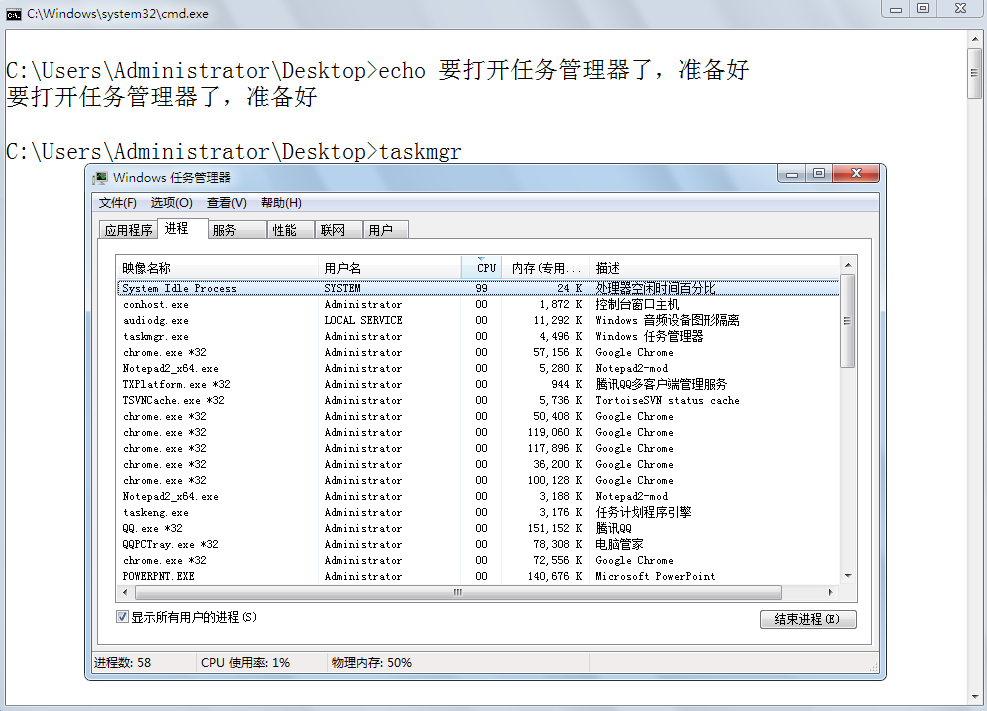Git的基本操作
在使用Git进行版本控制时,有一些基本的操作是必须掌握的。本章将介绍这些基本操作,包括如何添加和提交文件、查看和比较更改、撤销更改以及删除文件等。
添加和提交文件
Git使用暂存区(或称为索引)来管理文件的更改。添加和提交文件是Git中最常用的操作之一。
添加文件
要将文件添加到Git的暂存区,可以使用以下命令:
git add <文件名>
例如,要将名为example.txt的文件添加到暂存区,可以运行以下命令:
git add example.txt
提交文件
提交文件是将暂存区中的更改永久保存到Git仓库中的过程。
git commit -m "提交信息"
在上述命令中,-m选项用于指定提交的信息。提交信息应该清楚地描述本次提交的内容。
例如,要提交刚刚添加的example.txt文件,可以运行以下命令:
git commit -m "添加示例文件 example.txt"
查看和比较更改
Git提供了多种命令来查看和比较文件的更改情况,帮助我们了解工作目录和仓库之间的差异。
查看更改状态
要查看工作目录中文件的更改状态,可以使用以下命令:
git status
这将显示所有已修改但尚未暂存的文件、已暂存但尚未提交的文件以及未跟踪的文件等信息。
比较更改
要比较文件的更改内容,可以使用以下命令:
git diff <文件名>
这将显示工作目录中指定文件的更改内容与暂存区的差异。
例如,要比较example.txt文件的更改情况,可以运行以下命令:
git diff example.txt
撤销更改
有时候我们可能需要撤销对文件的更改,Git提供了一些命令来帮助我们回退到之前的状态。
撤销工作目录中的更改
要撤销对工作目录中文件的更改,可以使用以下命令:
git checkout -- <文件名>
这将撤销指定文件的更改,并还原到最后一次提交的状态。
例如,要撤销对example.txt文件的更改,可以运行以下命令:
git checkout -- example.txt
撤销暂存区中的更改
要撤销暂存区中文件的更改,可以使用以下命令:
git reset HEAD <文件名>
这将撤销对指定文件的暂存,使其回到未暂存的状态。
例如,要撤销对example.txt文件的暂存,可以运行以下命令:
git reset HEAD example.txt
撤销提交
要撤销最后一次提交,可以使用以下命令:
git revert HEAD
这将创建一个新的提交,将最后一次提交的更改撤销。
删除文件
要从Git中删除文件,可以使用以下命令:
git rm <文件名>
这将从Git的版本控制中移除指定文件。
请注意,执行上述命令后,文件将被删除并且不可恢复,请谨慎操作。
例如,要删除名为example.txt的文件,可以运行以下命令:
git rm example.txt
以上是Git基本操作的简要介绍。掌握这些基本操作后,你就能开始使用Git进行版本控制和团队协作了。
切换提交分支
使用 git checkout 命令和该提交的 commit ID 来切换到指定的提交。
git checkout <commitID>基于commitID创建新分支
git branch 新分支 commitId
git checkout 新分支